Basecamp คืออะไรและทำงานอย่างไร?

โลกธุรกิจได้เปลี่ยนแปลงไปอย่างมากในศตวรรษที่ 21 และตอนนี้ไม่ใช่เรื่องแปลกที่จะเห็นทีมกระจายออกไปตามสถานที่ต่างๆ นอกจากนี้ บริษัทมักจะมีหลายโครงการอยู่ระหว่างการเดินทาง ซึ่งทำให้การติดตามทุกอย่างทำได้ยาก

สิ่งหนึ่งที่คุณควรเรียนรู้เกี่ยวกับอาสนะคือวิธีใช้โปรเจ็กต์เพื่อเพิ่มประสิทธิภาพในทีมของคุณ ด้วยการจัดการโปรเจ็กต์ Asana คุณสามารถหลีกเลี่ยงสเปรดชีตที่ล้าสมัย ชุดข้อความอีเมลที่มีความยาว และการประชุมที่ยาวนานซึ่งใช้ข้อมูลเดิมซ้ำ
หากทีมของคุณทำงานซ้ำๆ กันเป็นส่วนใหญ่ คุณไม่จำเป็นต้องสร้างงานและโครงการเหล่านั้นใน Asana ทุกครั้ง คุณสามารถใช้เทมเพลต Asana เพื่อประหยัดเวลา ไม่เพียงแต่ตอนนี้ แต่สำหรับการออกแบบโครงการในครั้งต่อๆ ไป
มาดูวิธีใช้เทมเพลต Asana กับโปรเจ็กต์ต่างๆ ที่ทีมของคุณกำลังทำกัน
แทนที่จะเริ่มต้นจากศูนย์เมื่อสร้างบอร์ดคัมบังใน Asana การออกแบบเทมเพลตได้รวมส่วนพื้นฐานทั้งหมดที่ทีมใช้บ่อยอยู่แล้ว แทนที่จะวางแผนโปรเจ็กต์ตั้งแต่ต้น เทมเพลตโปรเจ็กต์ของ Asana จะช่วยให้คุณมีหน่วยการสร้างที่จำเป็นในการเริ่มต้น
เทมเพลตคือแฮ็กการจัดการโปรเจ็กต์แบบ plug-and-play ที่ช่วยให้คุณกำหนดมาตรฐานของกระบวนการและเริ่มต้นใช้งานโปรเจ็กต์ใหม่ทุกโครงการ หากคุณต้องการเปลี่ยนแปลงให้เหมาะกับความต้องการของคุณ คุณก็สามารถทำได้เช่นกัน
คุณสามารถใช้ สร้าง และบันทึกเทมเพลตโปรเจ็กต์ Asana แบบกำหนดเองหรือในตัวสำหรับกระบวนการต่างๆ ตัวอย่างทั้งหมด ได้แก่ โครงการที่มีกำหนดเวลาที่คับแคบ (เช่น การเปิดตัว) กระบวนการต่อเนื่อง (เช่น การรับสมัครงานใหม่) และการติดตามข้อมูล
ผู้ใช้ที่มีบัญชีฟรีสามารถเข้าถึงเทมเพลตฟรีได้ แต่แผนพรีเมียมมีตัวเลือกเพิ่มเติมที่เหมาะกับอุตสาหกรรมเฉพาะ ตัวอย่างเทมเพลต Asanaได้แก่ เทมเพลตแผนการขาย เทมเพลตการจัดการเอเจนซี เทมเพลตปฏิทินเนื้อหา รายการตรวจสอบการจ้างงานใหม่ และอื่นๆ
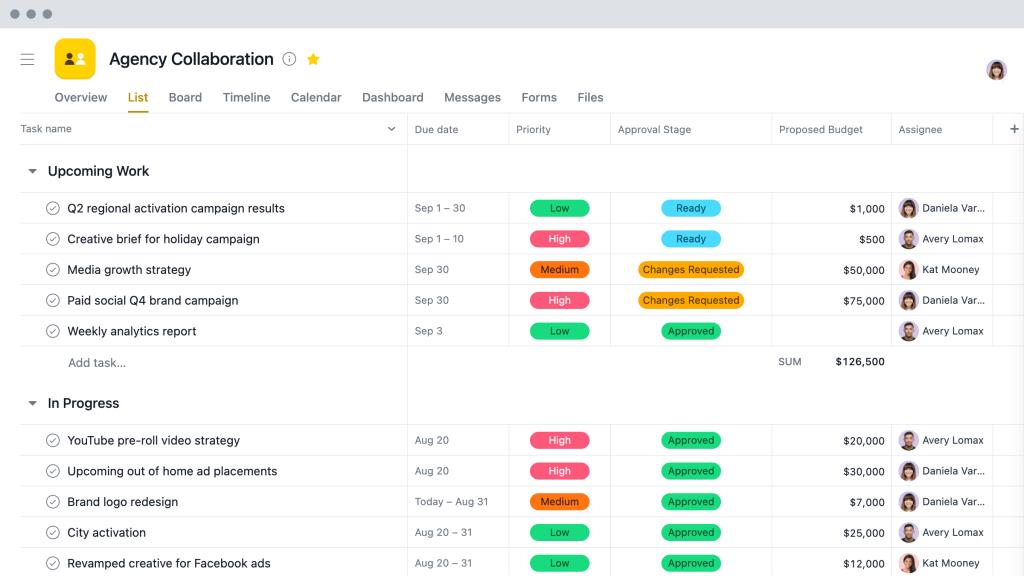
ภาพ: อาสนะ
อาสนะยังจัดระเบียบเทมเพลตตามฟังก์ชันของทีม เช่น การออกแบบ ไอที ผลิตภัณฑ์ ความสำเร็จของลูกค้า การดำเนินงาน และทรัพยากรบุคคล หากคุณเป็นผู้จัดการโครงการที่ไม่ต้องการเสียเวลาไปกับบอร์ดคัมบัง เพียงแค่เรียกดูแกลเลอรี เลือกคำอธิบายทีมของคุณ และคว้าเทมเพลตแผนโครงการที่เหมาะกับความต้องการของคุณ
ตอนนี้ มาดูวิธีใช้เทมเพลตการจัดการโครงการ Asana
ต่อไปนี้เป็นขั้นตอนในการใช้เทมเพลต:
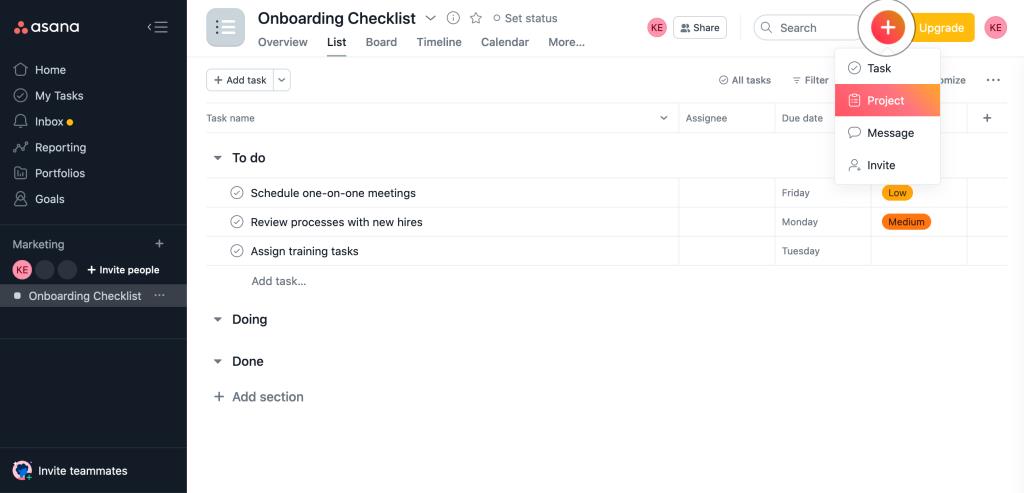

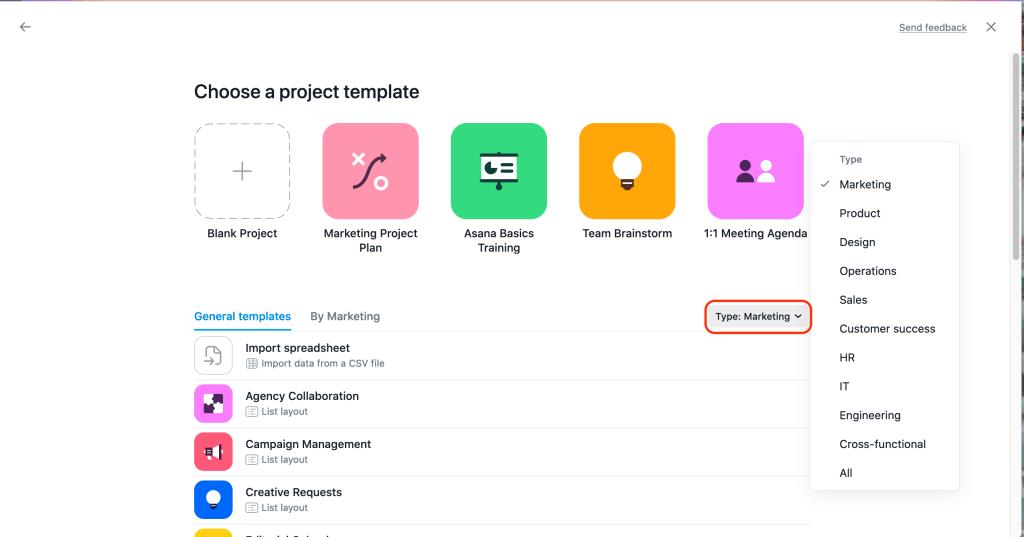

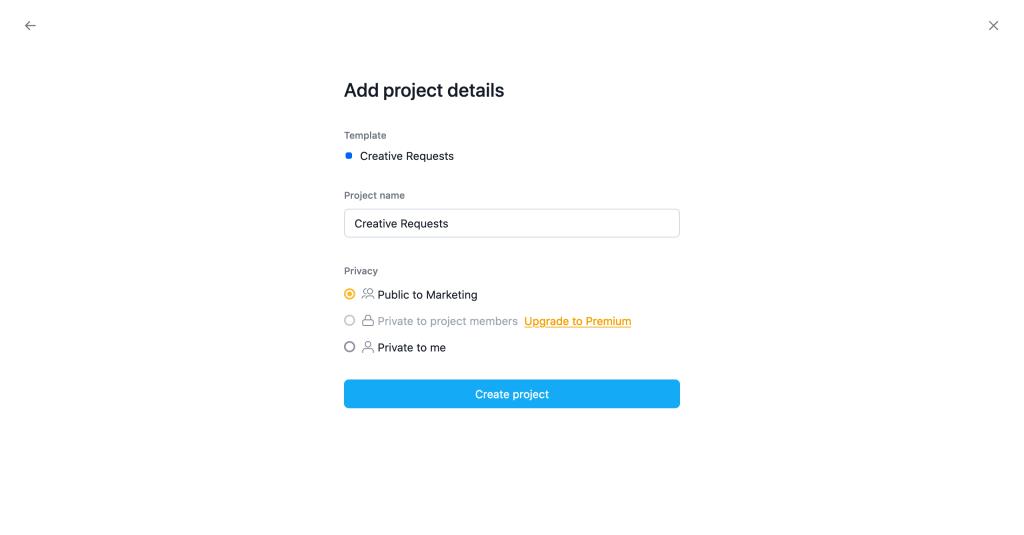
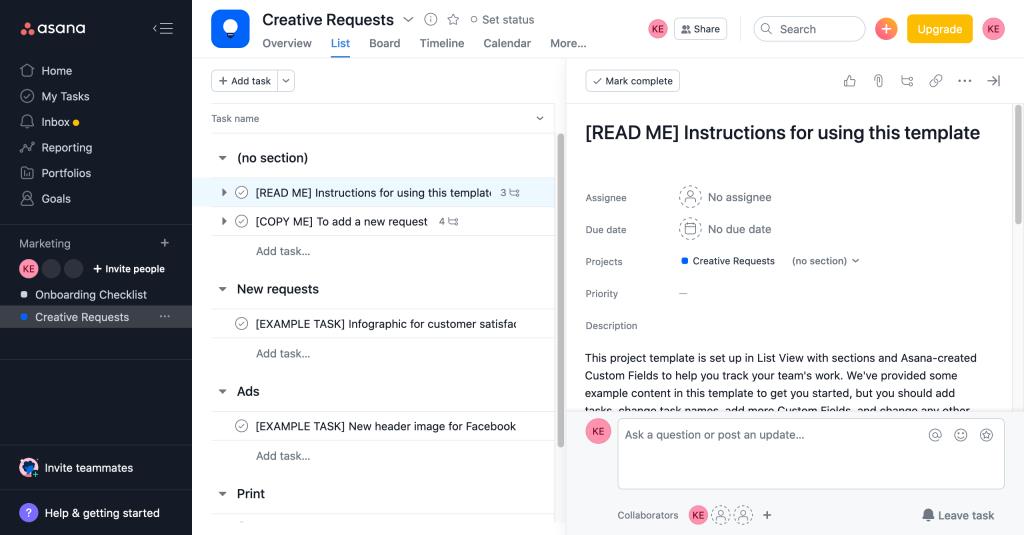
คุณจะสามารถปรับแต่งโครงการที่สร้างจากเทมเพลตให้ตรงกับความต้องการของทีมของคุณได้ ในการปรับแต่งโปรเจ็กต์ให้เข้ากับเวิร์กโฟลว์ของคุณ คุณสามารถเปลี่ยน เพิ่ม หรือลบอะไรก็ได้ในเทมเพลต
หากคุณอัปเกรดเป็น Asana Premium คุณจะสามารถเพิ่มฟิลด์ที่กำหนดเองให้กับโปรเจ็กต์ที่สร้างจากเทมเพลตได้ ทำให้คุณสามารถติดตามข้อมูลที่สำคัญที่สุดสำหรับทีมของคุณ
ที่เกี่ยวข้อง: ทางเลือก Asana ฟรีที่ดีที่สุดสำหรับการจัดการโครงการ
เป็นไปได้ว่าทีมของคุณมีเวิร์กโฟลว์เฉพาะที่คุณต้องการบันทึกไว้ในเทมเพลต ในกรณีนี้ คุณจะต้องสามารถแปลงโปรเจ็กต์ที่เสร็จสิ้นก่อนหน้านี้เป็นเทมเพลตในขณะที่ยังคงเก็บรายละเอียดบางอย่างไว้ เช่น งานของโปรเจ็กต์ หลักเป้าหมาย และเฟสของโปรเจ็กต์
นี่คือวิธีการ:
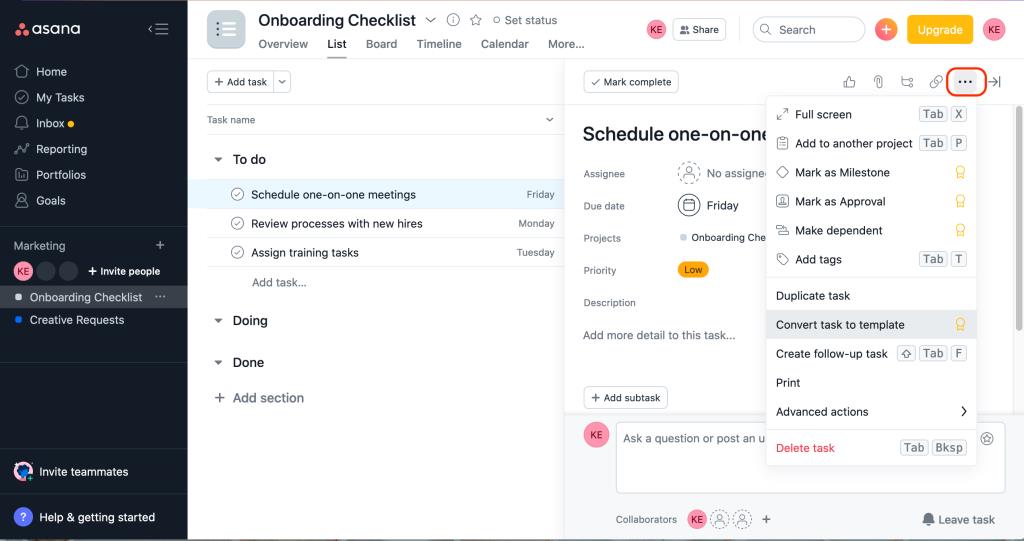
หากต้องการใช้เทมเพลตที่กำหนดเอง ให้กลับไปที่ปุ่ม +ในแถบด้านบนแล้วสร้างโปรเจ็กต์ใหม่ คลิกแท็บเทมเพลตในหน้าจอโปรเจ็กต์ใหม่ จากนั้นเทมเพลตที่กำหนดเองของคุณจะถูกจัดระเบียบโดยทีมในแท็บที่มีชื่อองค์กรของคุณ
เทมเพลตเหล่านี้สามารถอัปเดตได้เมื่อกระบวนการของคุณดีขึ้น และคุณจะได้รับประสบการณ์จากโครงการก่อนหน้านี้
ที่เกี่ยวข้อง: การผสานรวม Asana ที่ดีที่สุดที่คุณควรตรวจสอบ
เทมเพลตโครงการทำให้ง่ายต่อการติดตามงานของคุณใน Asana มากขึ้น โดยการจัดเตรียมเวิร์กโฟลว์ที่มีโครงสร้างซึ่งง่ายต่อการสร้างและปรับแต่งสำหรับทีมของคุณ
มีวิธีสร้างสรรค์มากขึ้นในการทำให้งานที่ซ้ำๆ เป็นอัตโนมัติ และชี้แจงเป้าหมายและกระบวนการสำหรับทีมของคุณใน Asana สำหรับแนวคิดเพิ่มเติม โปรดอ่านคำแนะนำเชิงลึกเกี่ยวกับการใช้อาสนะเพื่อทำงานให้เสร็จลุล่วง
Excel นำเสนอกราฟที่หลากหลายเพื่อใช้ในการนำเสนอข้อมูล กราฟแต่ละกราฟมีลักษณะเฉพาะของตัวเอง ดังนั้นจึงเหมาะสมกว่าเมื่อแสดงข้อมูลด้วยกราฟที่ถูกต้อง
มีแนวโน้มสูงขึ้นในคนที่ทำงานจากที่บ้านหรือเรียนทางไกล ส่งผลให้มีการเติบโตอย่างมากในแพลตฟอร์มการเรียนรู้ออนไลน์และหลักสูตรที่เปิดสอน
การติดตามการเปลี่ยนแปลงในสเปรดชีต Excel ทำให้ผู้อื่นอัปเดตหรือตรวจทานไฟล์ของคุณได้ง่ายขึ้น นอกจากนี้ยังมีประโยชน์เมื่อคุณต้องการติดตามการเปลี่ยนแปลงทั้งหมดที่เกิดขึ้น คำสั่ง track changes หาได้ง่ายในแท็บรีวิวของเวอร์ชันเก่าของ Microsoft Excel อย่างไรก็ตาม คุณและทีมของคุณอาจพบว่าเป็นการยากที่จะตั้งค่าในเวอร์ชันที่ใหม่กว่า
ต้องการบันทึกอีเมล Outlook เป็น PDF แต่ไม่แน่ใจว่าต้องทำอย่างไร มันไม่ได้ชัดเจนอย่างที่คุณคิด แต่ก็ยังง่ายที่จะทำเมื่อคุณรู้วิธี
Google มีความก้าวหน้าอย่างมากเกี่ยวกับการทำงานร่วมกันในที่ทำงาน ไม่ใช่แค่ในเครื่องมือค้นหาเท่านั้น บริษัทมีแอพและคุณสมบัติหลายอย่างที่ทีมสามารถใช้เพื่อปรับปรุงเวิร์กโฟลว์ของพวกเขา ซึ่งหลายแอพนั้นง่ายต่อการรวมเข้ากับแอพอื่นๆ
หากคุณใช้ Excel เป็นจำนวนมาก คุณอาจเคยใช้ฟังก์ชัน LOOKUP ค่อนข้างบ่อย ถ้าคุณไม่คุ้นเคย ฟังก์ชัน LOOKUP จะใช้เพื่อค้นหาในแถวหรือคอลัมน์เดียวเพื่อค้นหาค่าเฉพาะในแถวหรือคอลัมน์อื่น
ในแต่ละวัน มีการส่งและรับอีเมลหลายพันล้านฉบับ การเริ่มต้นอีเมลอย่างถูกวิธีสามารถช่วยให้ข้อความของคุณโดดเด่นและสามารถสร้างน้ำเสียงที่ดีสำหรับอีเมลของคุณได้
นักแปลอิสระสามารถค้นหาโครงการงานบน LinkedIn ได้แล้ว โซเชียลเน็ตเวิร์กระดับมืออาชีพที่ได้รับความนิยมกำลังเปิดโอกาสให้มืออาชีพได้หางานทำบนแพลตฟอร์มของตน นอกเหนือไปจากการให้เครื่องมือในการโฆษณาทักษะและประสบการณ์ของตน
เป็นเวลาหลายปีที่ Grammarly ครองตลาดบรรณาธิการไวยากรณ์ เป็นหนึ่งในเครื่องมือที่ดีที่สุดที่คุณจะได้รับในฐานะนักเขียน อย่างไรก็ตาม Microsoft แสวงหาโอกาสและเปิดตัว Microsoft Editor เป็นทางเลือกสำหรับผู้ใช้ Office 365
เมื่อคุณมีโครงการมากเกินไป การจัดระเบียบและรับทราบข้อมูลอาจเป็นเรื่องยาก เครื่องมือการจัดการพอร์ตโครงการช่วยให้คุณประหยัดเวลาในการดูแต่ละโครงการแยกกัน ทำให้กระบวนการแก้ไขทำได้ง่ายโดยแสดงบันทึกที่สำคัญทั้งหมดไว้ในที่เดียว









